Šta je SmartThings Map View?
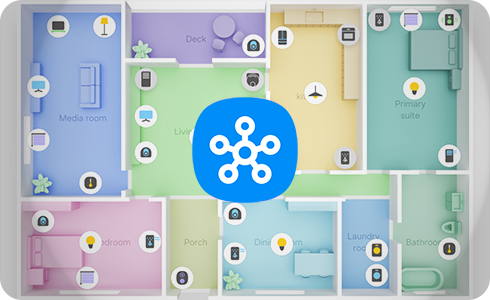
Map View je funkcija u SmartThings aplikaciji koja olakšava upravljanje domom pretvaranjem stvarnih spratnih planova u virtuelne slike. Ova funkcija grupiše povezane uređaje na jednom mestu i ažurira ih u realnom vremenu, čime se eliminiše potreba za više aplikacija za različite proizvode.
Ona pruža potpunu sliku vašeg pametnog doma u optimizovanom formatu za velike ekrane i omogućava vam da kontrolišete kućne aparate sa vašeg mobilnog uređaja.
Napomena: Ova funkcija je dostupna samo na sledećim uređajima:
- Mobilni uređaji:
- Android OS 10.0 i noviji sa minimum 6 GB RAM.
- iOS 16 i noviji sa minimum 3 GB RAM, A12 Bionic (modeli od 2018. godine) i rezolucijom 1,792 x 828. - Televizori / Projektori:
- 2024 Samsung Smart TV modeli od DU7000 i noviji i 2023 Samsung Smart TV modeli od CU7000 i noviji (OS Tizen 8.0).
- 2023 The Freestyle 2. generacija projektora (Tizen 8.0).
- 2024 Samsung Smart Monitors i 2023 Samsung Smart Monitors (Tizen 8.0).
- M-LED MNA110MS1AC (Tizen 8.0). - Frižideri:
- Family Hub™ modeli: RF800B / RF9000C / RF9000D / RF9000F.
Šta mogu da kontrolišem koristeći Map View?
Možete kontrolisati bilo koji pametan uređaj za dom koji je kompatibilan sa Wi-Fi, bilo da je Samsung ili neki drugi, koristeći 3D Map View.
Ovo vam omogućava da upravljate funkcijama domaćinstva kao što su osvetljenje, temperatura, kvalitet vazduha i potrošnja energije sa vašeg mobilnog uređaja.
Napomena: Proverite da li ste prijavljeni na svoj Samsung nalog


Postoje tri načina da napraviš svoj spratni plan:



Zahvaljujemo na povratnim informacijama
Odgovorite na sva pitanja.
Code to Open Chat Window














